Exporter des rapports
Vous pouvez exporter des données et télécharger des rapports au format PDF, CSV et Excel, puis envoyer l'exportation à votre comptable/payeur, la conserver comme sauvegarde personnelle ou importer les données dans une feuille de calcul et analyser les résultats. Le fichier exporté peut contenir les détails de saisie de temps suivants : projet, client, description, tâche, utilisateur, email, balises, statut facturable, date de début, heure de début, date de fin, heure de fin, durée (y compris la nuit), taux facturable, montant facturable, devise.
Un fichier PDF peut contenir jusqu'à 3000 lignes.
Cette fonctionnalité est gratuite et disponible sur tous les plans.
Pour obtenir une exportation complète (avec toutes les entrées de temps), allez dans Rapport détaillé, choisissez la plage de dates la plus longue et exportez les résultats. Vous pouvez utiliser ce fichier pour une sauvegarde personnelle, ou pour importer des entrées dans un autre espace de travail Clockify ou une autre application.
Exporter un rapport #
Pour exporter un rapport :
- Accédez au rapport que vous souhaitez exporter
- Cliquez sur “Exporter”
- Choisissez le format et le rapport sera automatiquement enregistré sur votre ordinateur
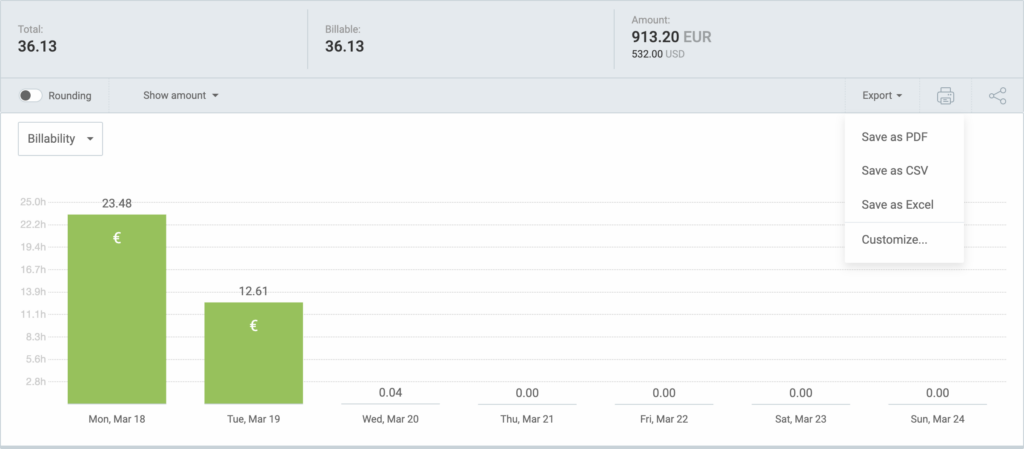
Seules les données contenues dans le rapport seront exportées. Ainsi, si vous avez appliqué des filtres, l'exportation ne contiendra que les données filtrées.
Les options de regroupement dans le Rapport résumé affecteront l'aspect de vos exportations. Par exemple, si vous regroupez par utilisateur et sous-groupez par description, les données seront également regroupées de cette manière dans l'exportation.
L'exportation du rapport résumé ne contient pas d'horodatage. Si vous avez besoin d'horodatages, vous devez exporter le rapport détaillé.
Si vous souhaitez exporter le temps sans les données facturables vous pouvez cliquer sur Afficher le montant et choisir Masquer le montant.
Sachez que lorsque vous exportez la balise d'un espace de travail dont le nom contient des virgules et que vous importez ce fichier, vous obtenez deux balises au lieu d'une. Ceci est dû au fait que vous avez utilisé une virgule dans le nom d'une balise.
Par exemple :
- Créez la balise Dupont, Jean
- Export report containing that tag in CSV format
- Importez à nouveau ce fichier CSV
Vous obtiendrez deux balises, une pour Jean, une autre pour Dupont.
Personnaliser l'exportation #
Vous pouvez contrôler ce que vous souhaitez obtenir dans les exportations en utilisant la fonctionnalité de personnalisation des exportations.
Par exemple, vous pouvez désactiver l'affichage de certaines informations (utilisateur, graphiques, etc.) sur le PDF, modifier le nom du rapport, utiliser le logo de votre entreprise, etc.